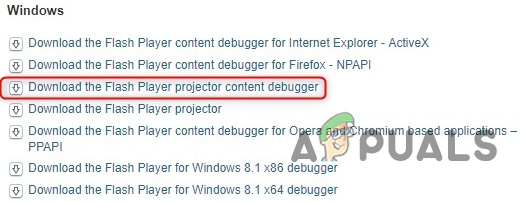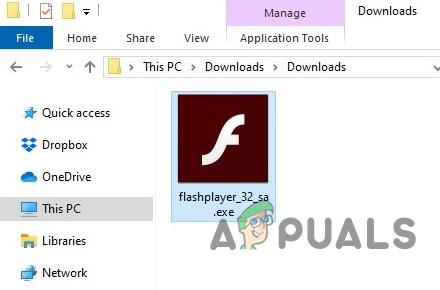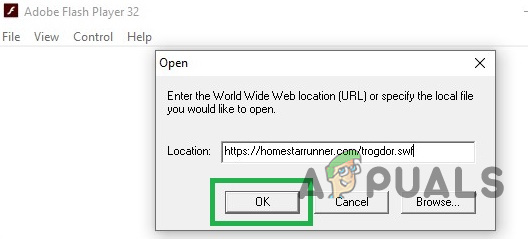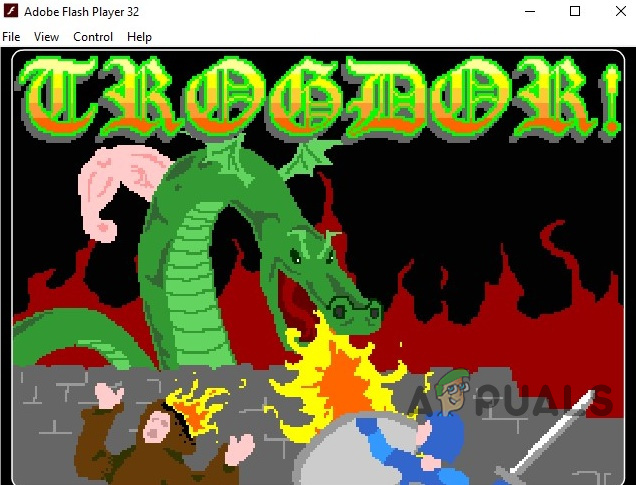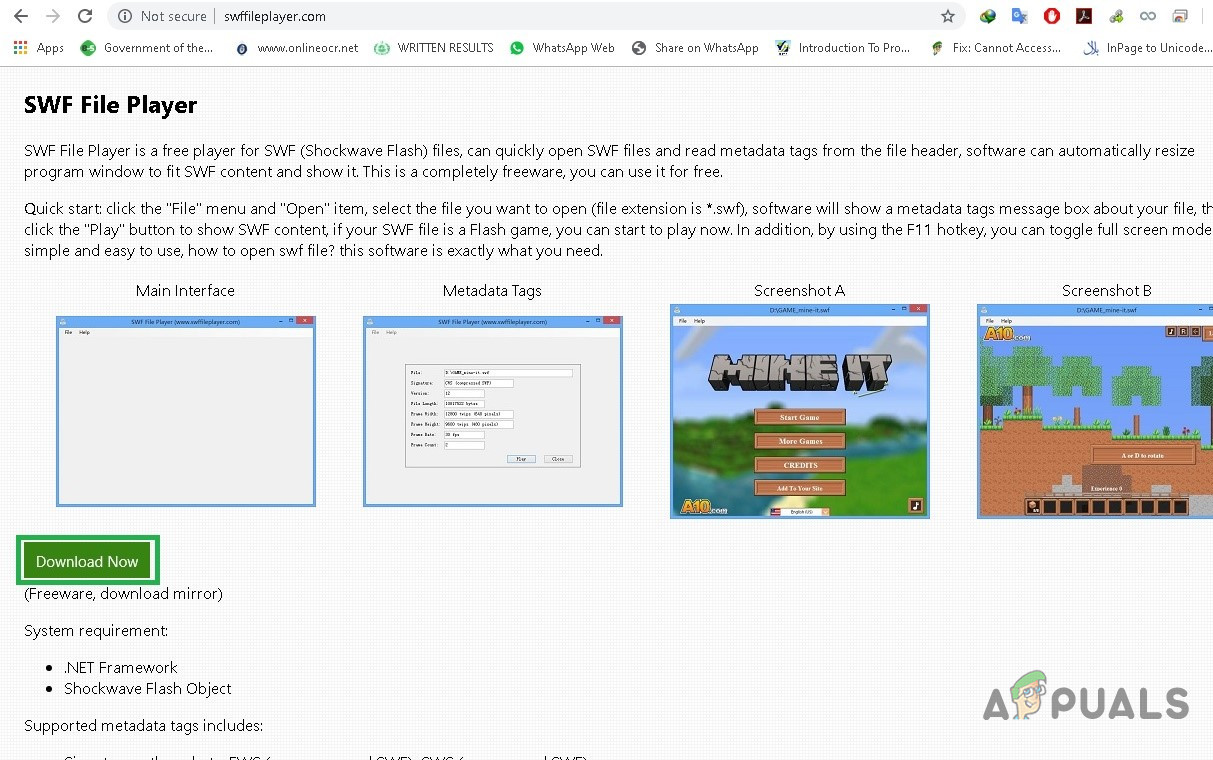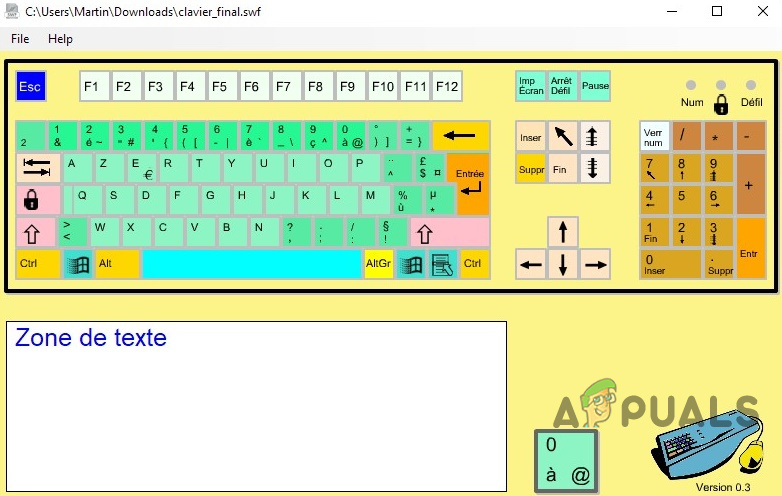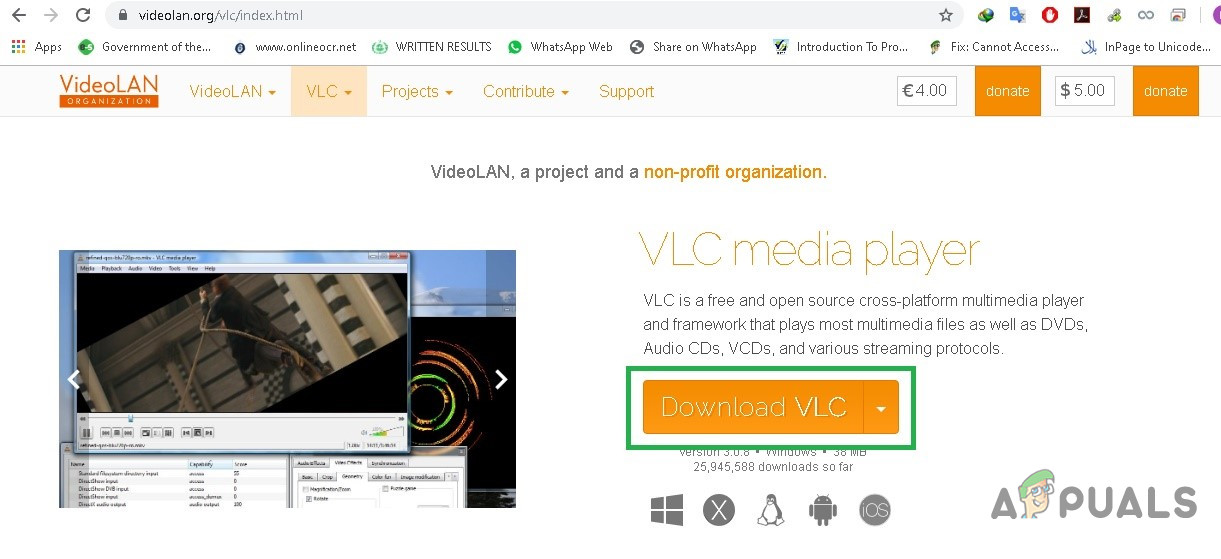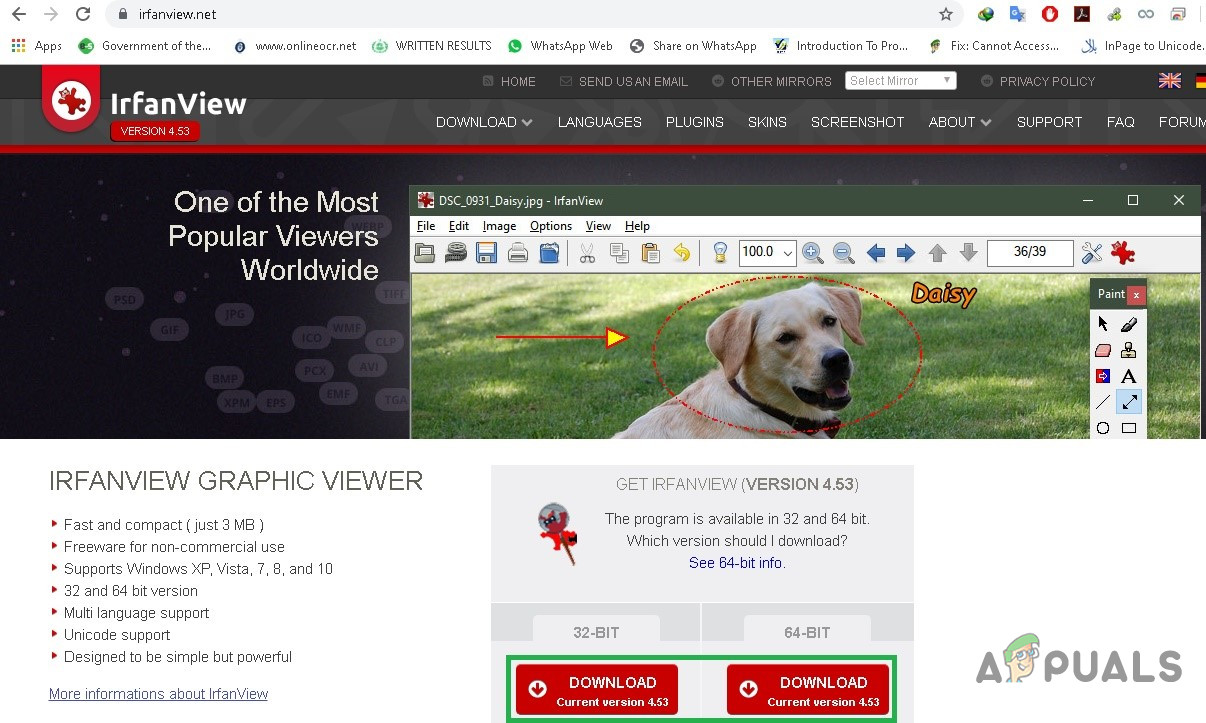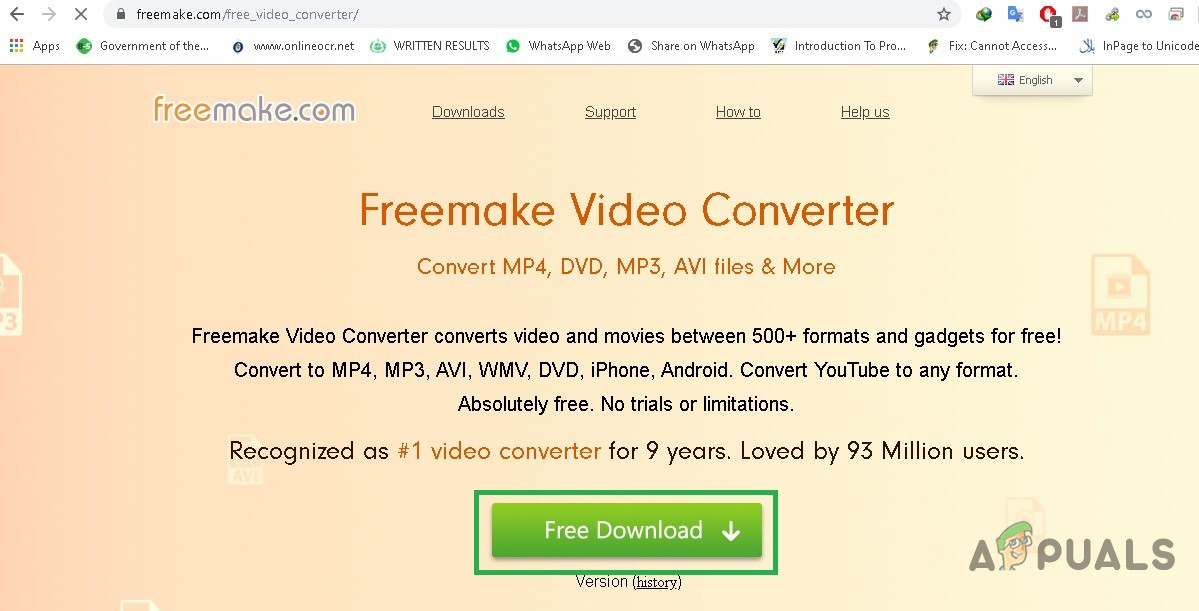Erinevad programmid võib vaja minna Erinevad SWF faile
1. lahendus: Adobe Flash Playeri projektori sisu silur
Sellega seoses otsides pääsete Adobe Flash Playerisse, mis esitab brauseris SWF-faili. Kuid Adobe-l on tõepoolest selline SWF-mängija, mida kutsutakse Adobe Flash Playeri projektori sisu silur või Adobe iseseisev Flash Player .
Adobe varjab iseseisvat Flash Playerit väga hästi.
- Lae alla Adobe Flash Playeri projektori sisu silur , minge järgmisele lingile
- Leidke OS-i saadaolevad valikud, näiteks Windows, Mac või Linux
- Ja sa peaksid nüüd laadige alla Flash Playeri projektori sisu silur.
-
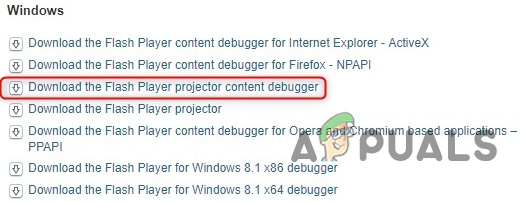
Laadige alla Flash Playeri projektori sisu silur
- Peal Windows , teil on EXE fail, mis ei vaja installimist. Selle käivitamiseks topeltklõpsake seda.
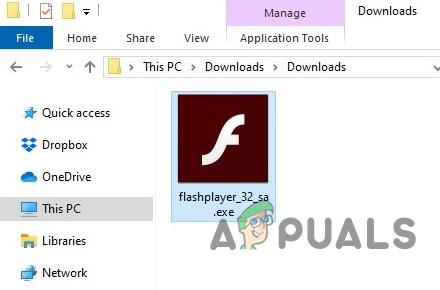
Flash Exe Windowsi jaoks
- Saad lihtsa Adobe Flash Playeri aken . SWF-faili avamiseks klõpsake nuppu Fail> Ava või tõmba ja lase lahti see aknale või. Võite sisestada SWF-faili tee veebis või sirvida kohaliku süsteemi SWF-faili.
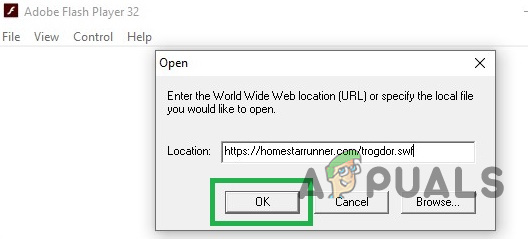
Flash-faili avamine Flash Playeris
- Suuruse muutmine akna suumimiseks, kui Flash-objekt tundub liiga väike. Nüüd saate SWF-faili vaadata ja sellega suhelda nagu tavaliselt.
- Paremklõps Flashi objekti või kasutage juhtimiseks menüüriba Standardvalikud nagu suumi seaded, pildikvaliteet ja täisekraani režiimi sisse- ja väljalülitamine.
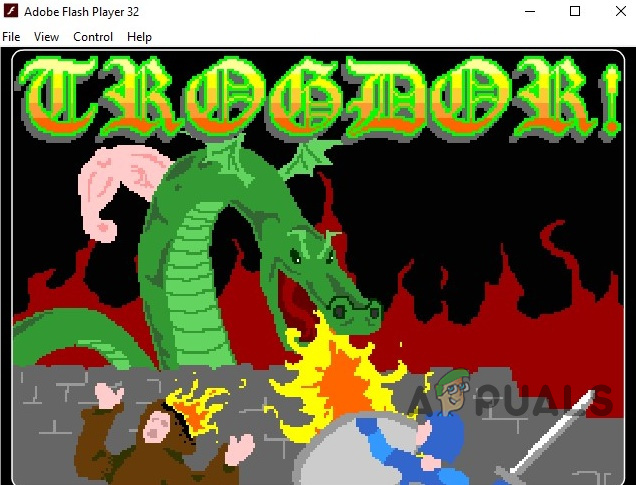
Avatud Flash Playeris Flash-mäng
- Parim osa: see Flash Player töötab ka edaspidi, isegi kui veebibrauserid täielikult Flashi kirvega töötavad. See pole mitte ainult arendajate silumisriist; see on äärmiselt kasulik ühilduvuslahendus kõigile, kes vajavad Flashi.
Lahendus 2. Kasutage Macromedia arhiive
- Lae alla Flash-mängija pärit Macromedia arhiivid veebisaidil Windows 10 ja Mac jaoks järgmistest linkidest vastavalt teie nõudele:
- Flash-mängija 29.0.0.140 - Välja antud 04.04.2018
- Flash-mängija 29.0.0.113 - Välja antud 13.03.2018
- Flash-mängija 28.0.0.161 - Välja antud 02.06.2018
- Flash Player 28.0.0.137 - Välja antud 01.09.2018
- Flash Player 15.0.0.152 - Välja antud 9.09.2014 (Win Firefox ja Mac)
- Flash Player 15.0.0.167 - Välja antud 9.09.2014 (ainult Win IE)
- Flash Player 13.0.0.201 - Välja antud 16.04.2014 (ainult Mac)
- Installige ja kasutage seda oma OS-i tavalise rakendusena.
3. lahendus : SWF-failimängija
Üks paremaid võimalusi Windowsi operatsioonisüsteem on vabavara SWF-failimängija . See programm on vabavara ja see nõuab .NET-i raamistikku ja Shockwave Flash-objekti.
- Lae alla SWF-failide mängija
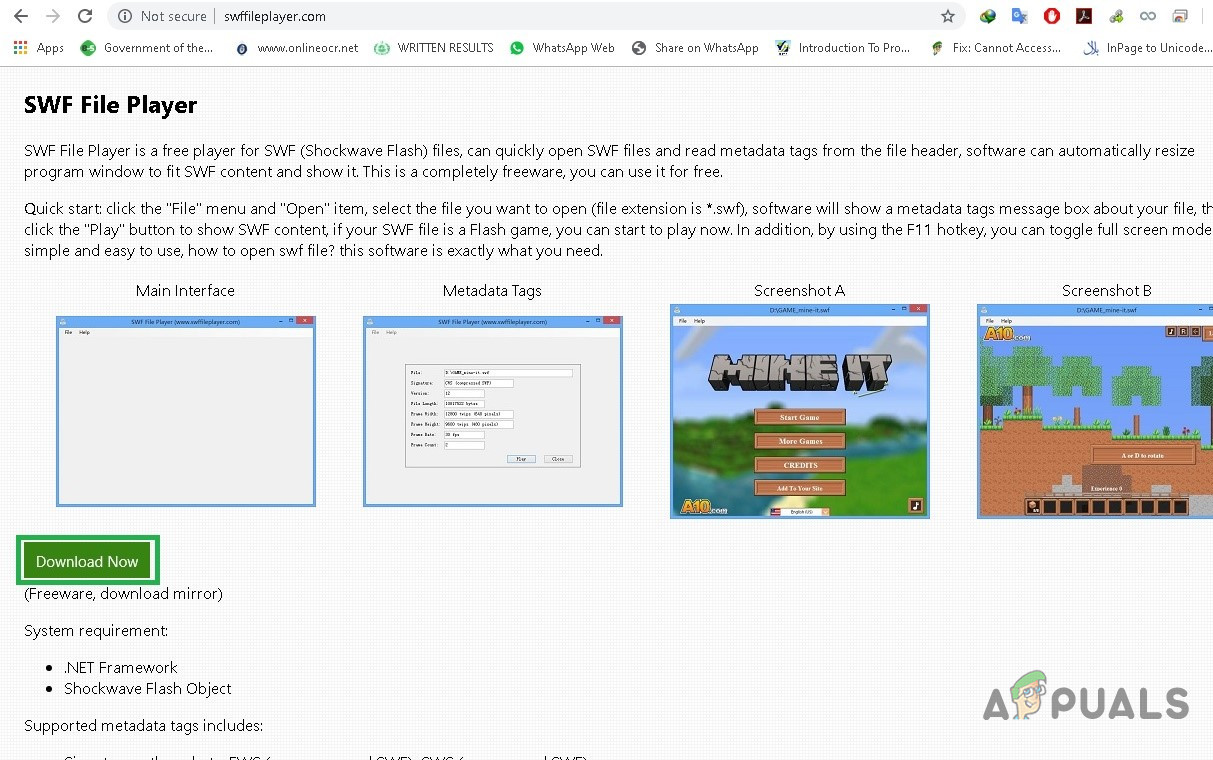
- Installige rakendus.
- Sellel kuvatakse a Tühi liides alguses ja peate seda kasutama Fail> Ava SWF-failide laadimiseks. Toetatakse nii tihendatud kui ka tihendamata SWF-faile.
- SWF File Player sõelub faili päise ja täidab ekraanil kuvatava teabe. Taasesituse alustamiseks vajutage nuppu Esita. Kui see on mäng, võite hakata mängima ja kui see on rakendus, saate seda kohe kasutama hakata.
- Kui SWF-fail peab Internetist sisu alla laadima, võib teil tekkida probleeme, kuna see sõltub serveri olemasolust. See peaks töötama, kui server on endiselt üleval.
- Täisekraanrežiimi vahetamiseks kasutage klahvi F11.
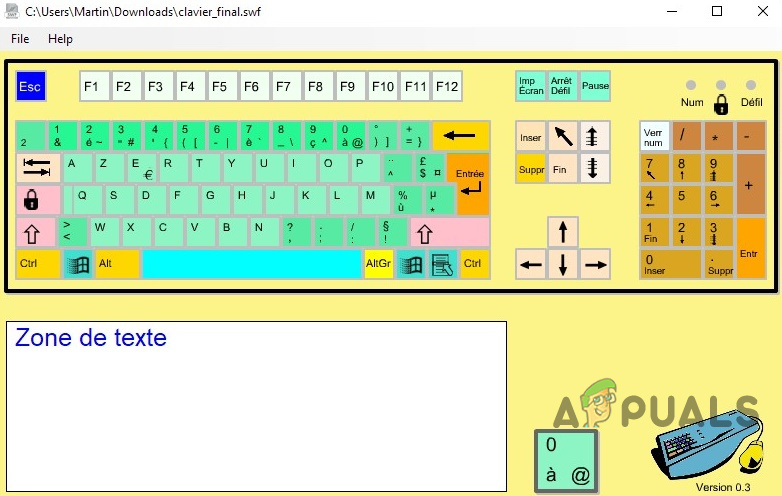
Flash-mäng SWF-failimängijas
- Mängijana võiksite vaadata projekti Flash Games Preservation Leekpunkt alternatiivina. See projekt kogub Internetist Flash-mänge, et neid säilitada; saate projekti veebisaidilt alla laadida programmi, et mängida neid säilinud Flash-mänge otse programmi liidesest. Selle projekti peamine eesmärk on säilitada flash-mänge.
4. lahendus : Kasutage multimeediamängijaid
SWF-faili esitamiseks võite kasutada erinevaid multimeediumimängijaid. Üks näide on VLC Media Player, mis on tasuta avatud lähtekoodiga videopleier, mis toetab ka muud meediumit, ja see on eriti hea vähem levinud vormingute esitamisel.
- Lae alla VLC Meediumipleier
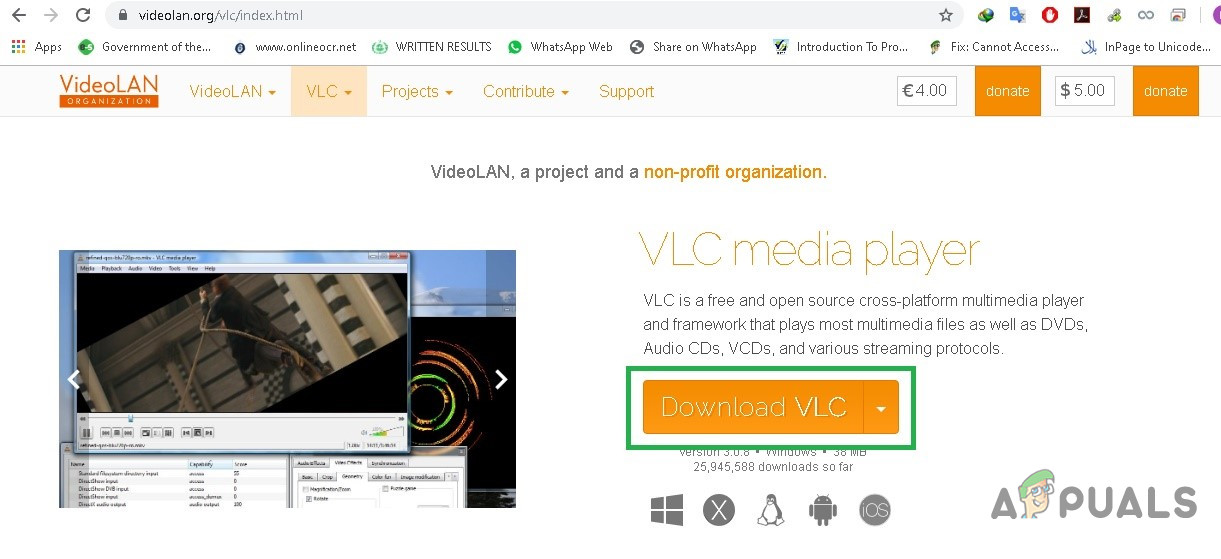
VLC allalaadimislink
- Installige ja Jookse VLC meediumipleier.
- Paremklõps SWF-fail ja valige Avage koos ”Või„ Ava ”, kui vorminguga pole seotud ühtegi programmi, ja navigeerige VLC meediumipleier ilmuvate valikute loendist.
- Või muul viisil Ava VLC Media Player, klõpsake meediumil ja seejärel klõpsake nuppu Ava fail ja navigeerige SWF-failini.
GOM-mängija ja Media Player Classic mängida SWF-i suurepäraselt (MPC on lisatud XP koodekipaketti). Võite proovida oma õnne teiste multimeediumipleieritega.
5. lahendus : Kasutage Windowsi jaoks IrfanView
IrfanView on kompaktne, kiire ja uuenduslik Windowsi tasuta graafiline vaataja
- Lae alla ja installige IrfanView
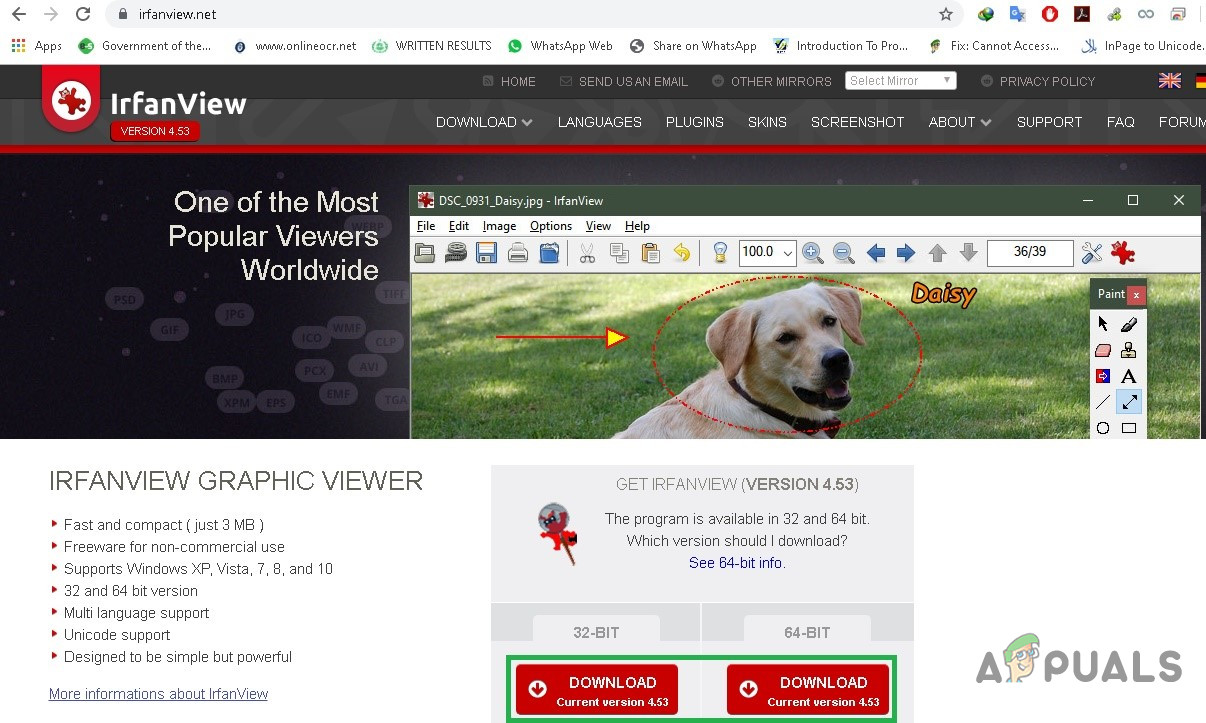
IrfanView
- Seejärel laadige alla ja installige Flashi täiendav ametlik pistikprogramm järgmiselt lingilt
- See võib avada Flash-faile kuni versioonini 9
- Avage oma SWF-fail IrfanView abil, lohistades või menüüst Fail.
6. lahendus : iSwiff MAC-i jaoks
iSwiff kasutab filmide mängimiseks Adobe'i Flash-veebipluginat (NPAPI-väljaanne). Flashi pistikprogramm oli kunagi osa sellest Mac OS X , kuid leiate selle ka uusimast versioonist aadressil MacUpdate . Või Laadige alla ja installige iSwiff

ISwiff
- Avatud SWF-fail menüüst Fail
- Või Pukseerige SWF fail iSwiffi.
- Täisekraani kasutamiseks valige Täisekraan ' alates ' Aken ”Menüü.
- Täisekraani tabamusest väljumiseks Cmd-F .
- ISwiffist väljumiseks vajutage lihtsalt Cmd-Q .
- Valige SWF-fail Leidja ja klõpsake failil kontrollklahvi kasutamiseks Hankige teavet “, Saate valida iSwiffi Vaikerakendus kõigi Flash-failide jaoks.

iSwiffi vaikerakendus SWF-i jaoks
MacOS-i jaoks on ka teisi Flash-failide avajaid. SWF- ja FLV-mängija ja Elmedia mängija on kaks näidet, kuid kuna need on peamiselt videote ja helifailide multimeediumipleierid, ei saaks te seda mängimiseks kasutada SWF-põhised mängud .
Lahendus 7. SWF-failide teisendamine
Sa saad teisendama SWF-st MP4-i või muusse videovormingusse. Seal on suurem osa tasuta videofailide muunduritest, mis suudavad SWF-faili salvestada videoformaatidesse nagu MP4, MOV, HTML5 ja AVI, isegi mõned neist võimaldavad teil SWF-faili teisendada MP3- või muudeks helifailivorminguteks. Veebitööriistu on ka palju SWF Autori tööriistad saate seda kasutada.
- Laadige alla ja installige Freemake Video Converter
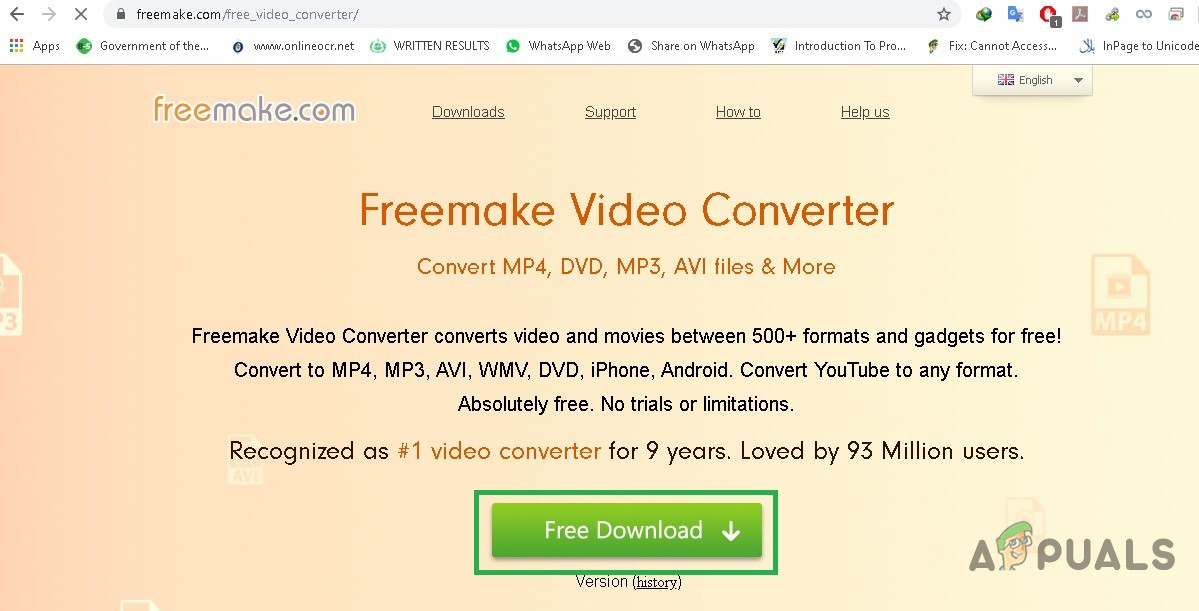
FreeMake Video Converter
- Avage see ja teisendage SWF-fail.
- Võite ka kasutada FileZigZag mis töötab veebipõhise SWF-muundurina.
- Võite ka kasutada Adobe Animate saab teisendada SWF-fail EXE-sse nii et faili oleks lihtsam käitada arvutites, kuhu pole installitud Flash Playerit. Seda saab teha programmi kaudu Fail > Loo projekt või menüüvalik.
- Flajector ja SWF Tööriistad on paar alternatiivset SWF-i EXE-muundurile.